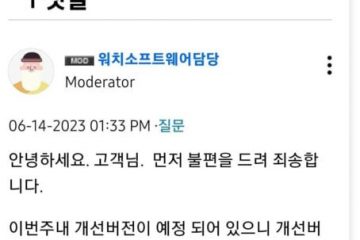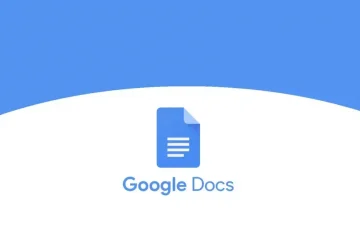Trong bài đăng này, chúng tôi sẽ hướng dẫn bạn cách thay đổi chiều rộng tab trong trình duyệt Chrome trên Windows 11/10 máy tính. Chúng ta đã biết rằng khi chúng ta bắt đầu mở các tab trong Google Chrome, chiều rộng tab bắt đầu thu hẹp lại và điều đó làm cho các tab ngày càng nhỏ hơn. Và, khi mở quá nhiều tab, chiều rộng tab sẽ bị thu hẹp lại bằng kích thước của tab được ghim. Điều đó làm cho nó khá khó khăn để truy cập hoặc xác định một tab cụ thể. Nhưng có một thủ thuật giúp bạn đặt chiều rộng tab cho Google Chrome để bạn có thể dễ dàng truy cập một tab khi nhiều tab được mở.
Để thay đổi chiều rộng tab trong trình duyệt Chrome, bạn có thể sử dụng một tính năng ẩn. Tính năng đó giúp đặt các tab thu nhỏ thành chiều rộng trung bình, chiều rộng lớn, chiều rộng tab được ghim hoặc hoàn toàn không thu hẹp (giống như hiển thị trong ảnh chụp màn hình ở trên). Khi bạn đã bật tùy chọn chiều rộng tab, nó cũng sẽ tự động bật tùy chọn Nút cuộn tab để giúp bạn dễ dàng di chuyển qua lại để truy cập các tab đã mở.
Cách thay đổi Chiều rộng tab trong trình duyệt Chrome trên Windows 11/10
Dưới đây là các bước để thay đổi chiều rộng tab trong Google Chrome trên máy tính Windows 11/10:
Mở trình duyệt Google Chrome Trong Thanh địa chỉ (hoặc thanh địa chỉ) của Google Chrome, nhập chrome://flagsNhấn phím Enter để mở trang Thử nghiệm Tìm kiếm tính năng Cuộn tab theo cách thủ công hoặc sử dụng hộp tìm kiếm có sẵn Đối với tính năng hoặc thử nghiệm Cuộn tab, có một trình đơn thả xuống, hãy nhấp vào đó và chọn bất kỳ tùy chọn nào có sẵn để thay đổi chiều rộng tab. Các tùy chọn có sẵn là: Đã bật-tab thu nhỏ đến chiều rộng tab vừa phải. Các tab đã bật-không thu nhỏ (để giữ chiều rộng ban đầu cho tất cả các tab đã mở cho dù có bao nhiêu tab được mở) hoặc tự động) Các tab đã bật thu nhỏ thành chiều rộng lớn Sau khi chọn một tùy chọn, hãy nhấn nút Khởi chạy lại.
Thao tác này sẽ đặt chiều rộng tab và nó sẽ giữ nguyên chiều rộng đó cho dù có bao nhiêu tab được mở. Bạn cũng có thể chuyển sang bất kỳ tùy chọn chiều rộng nào khác cho các tab bằng cách sử dụng các bước trên.
Liên quan: Cách tải tab Dọc trong Chrome.
Giữ Cài đặt Mặc định cho Chiều rộng tab trong trình duyệt Chrome
Khi bạn muốn giữ cài đặt mặc định cho chiều rộng tab, thì chỉ cần tắt hoặc tắt thay đổi chiều rộng tab trong Chrome bằng các bước sau:
Mở trình duyệt Chrome Nhập chrome://flags vào Thanh địa chỉ (hoặc hộp địa chỉ) Nhấn phím EnterTruy cập tính năng Cuộn tab Mở menu thả xuống-trình đơn xuống có sẵn bên cạnh tính năng Cuộn tab Chọn tùy chọn Mặc định Nhấp vào nút Khởi chạy lại có ở phần dưới cùng bên phải.
Làm cách nào để thu nhỏ kích thước tab trong Chrome?
Kích thước hoặc chiều rộng tab trong trình duyệt Chrome bắt đầu tự động thu hẹp khi bạn bắt đầu mở ngày càng nhiều các tab. Tuy nhiên, nếu bạn muốn thu nhỏ (các) tab cụ thể, thì điều bạn có thể làm là chỉ cần ghim các tab đó. Để làm điều đó, chỉ cần nhấp chuột phải vào tab và sử dụng tùy chọn Ghim. Các tab được ghim sẽ di chuyển đến phần ngoài cùng bên trái của trình duyệt Chrome và chỉ biểu tượng tab mới hiển thị cho các tab đó.
Làm cách nào để thay đổi kích thước tab trong Windows 10?
Nếu bạn muốn thay đổi kích thước tab hoặc chiều rộng tab cho Google Chrome trên máy tính Windows 11/10, thì bạn có thể thực hiện việc này bằng cách sử dụng tính năng gốc của Google Chrome. Bạn sẽ có thể đặt kích thước tab hoặc chiều rộng tab thành kích thước trung bình, kích thước lớn hoặc kích thước tab được ghim. Bạn cũng có thể giữ nguyên chiều rộng ban đầu cho các tab bằng tính năng tích hợp sẵn đó. Để làm được điều đó, bạn cần truy cập tính năng đó (được gọi là Tab Scrolling) bằng cách sử dụng trang Flags của Chrome, sau đó chọn bất kỳ tùy chọn nào có sẵn cho chiều rộng tab. Bài đăng này ở trên bao gồm tất cả các bước để thay đổi kích thước tab hoặc chiều rộng tab cho Google Chrome. Chỉ cần làm theo các bước đó một cách cẩn thận và đặt tùy chọn cho chiều rộng tab theo nhu cầu của bạn.
Đọc tiếp theo: Bật hoặc tắt tính năng Cuộn mượt trong Windows, Chrome, Edge, Firefox hoặc Opera.